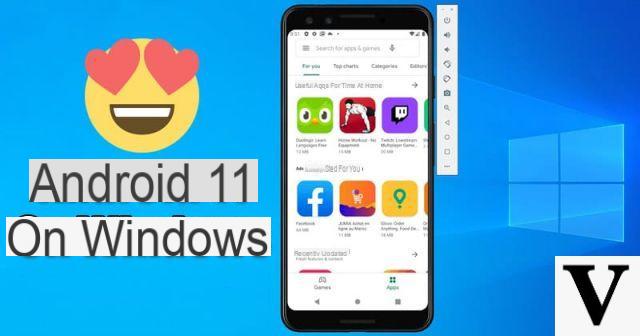
Incluso Android 11 ahora se ha convertido en una realidad y lleva consigo muchas características interesantes e innovadoras, todo para probar. En caso de que no tenga un teléfono inteligente (o tableta) compatible, aún puede probar todas las configuraciones y noticias directamente en su PC con Windows 10.
Información preliminar
Siempre recomendamos hacer una instalación a través de uno Licencia 100% genuina y original, esto es para evitar la pérdida de datos o ataques de piratas informáticos. Somos conscientes de que adquirir una licencia en la tienda de Microsoft tiene un coste elevado. Para ello, hemos seleccionado para usted Mr Key Shop, un sitio confiable con asistencia gratuita especializada en en tu idioma, pagos seguros y envío en segundos por correo electrónico. Puede verificar la confiabilidad de este sitio leyendo las muchas críticas verificadas positivas. Las licencias de Windows 10 están disponibles en esta tienda a precios muy ventajosos. Además, si desea actualizar a las últimas versiones de los sistemas operativos Windows, también puede comprar la actualización a Windows 11. Le recordamos que si tiene una versión original de Windows 10, la actualización al nuevo sistema operativo Windows 11 se libre. También en la tienda puedes comprar las distintas versiones de los sistemas operativos Windows, paquetes de Office y los mejores antivirus del mercado.
Operaciones preliminares
Antes de que pueda iniciar un emulador de Android 11 que funcione en su PC con Windows 10, deberá descargar Android Studio, que es la aplicación de desarrollo de software para cualquier dispositivo Android.
- Descargue Android Studio para Windows 10 haciendo clic en este enlace (elija la última versión)
- Ejecuta el archivo ".exe" e inicie la instalación del software
- Complete la configuración inicial y acepte la instalación de cualquier componente adicional
- Asegúrese de que los elementos de los componentes "Android Studio" e "Dispositivo virtual Android" están correctamente comprobados
- Continuar con la configuración hasta terminar
Una vez que se complete la instalación, simplemente inicie Android Studio e inicie el fase de configuración, en el que NO será necesario autorizar la importación de la configuración por defecto y el envío de estadísticas de uso.
Arrancar Android 11 en Windows 10
Una vez completadas las operaciones de configuración, puede proceder a iniciar el emulador de Android 11, o el mencionado anteriormente "Dispositivo virtual Android".
- Inicie Android Studio
- clic "Configurar" abajo a la derecha
- Continua con "Administrador de AVD"
- Seleccione el articulo "Crear dispositivo virtual" a continuación
- Elija el modelo de dispositivo que desea usar (para Android 11 recomendamos Google Pixel 4 o posterior) y continúe con "Siguiente"
- Haga clic en el nombre del primer sistema operativo para descargar en la lista que aparece (es decir, R) y luego en "Siguiente"
- Cambiar algunos parámetros (opcional) y darle un nombre al dispositivo virtual
- Concluir con "Terminar"
En este punto, la descarga del software elegido comenzará automáticamente. Cuando se complete la descarga, simplemente haga clic en AVD Manager nuevamente y continúe con el botón "Tocar" a la derecha del software descargado previamente.
El sistema será completamente utilizable dentro de una nueva ventana de Windows, que se puede cerrar simplemente haciendo clic en "X" o apagando el emulador como si apagáramos un smartphone real.
¿Dudas o problemas? Te ayudamos
Recuerde suscribirse a nuestro canal de Youtube para videos y otras reseñas. Si quieres estar al día, suscríbete a nuestro canal de Telegram y síguenos en Instagram. Si desea recibir soporte para cualquier pregunta o problema, únase a nuestra comunidad de Facebook o contáctenos en Instagram. ¡No olvides que también hemos creado un buscador lleno de cupones exclusivos y las mejores promociones de la web!


























